Ps:简单快速的主背分离方法
最佳答案 问答题库518位专家为你答疑解惑
将主体与背景分离开来,可大大提高后期调色修片的效率。本文介绍的方法,简单快速,实用性强。
◆ ◆ ◆
主背分离一般步骤及说明
1、复制背景图层两次,分别命名为:“主体”和“新背景”。隐藏原背景图层。
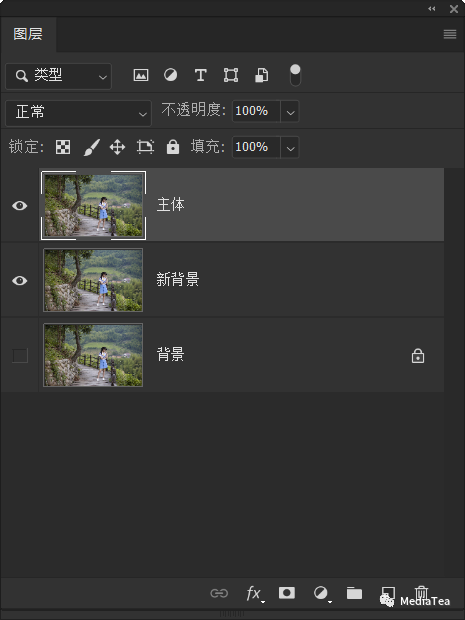
2、选取主体。
(1)选中“主体”图层,执行选择主体命令。
Ps菜单:选择/主体
Subject
请参阅:
《Ps:选择主体》
当然,也可使用对象选择工具或快速选择工具等来选取主体。
(2)完善选区。
可以配合套索工具等进行选区的增、减。
必要时进入“选择并遮住”工作窗口,使用调整边缘画笔工具处理一下头发等复杂边缘。
一般可对选区边缘羽化 0.5 ~ 1.5 个像素。
请参阅:
《Ps:选择并遮住》
(3)基于选区创建图层蒙版。
3、填充新背景。
(1)按住 Ctrl 键点击“主体”图层的图层蒙版缩览图,将其重新载入为选区。
(2)扩展选区范围。
Ps菜单:选择/修改/扩展
Select/Modify/Expand
建议扩展量为 10 ~ 30 像素。

(3)填充选区。
隐藏“主体”图层,选中“新背景”图层。
方法一:对选区进行内容识别填充。
Ps菜单:编辑/填充
Edit/Fill
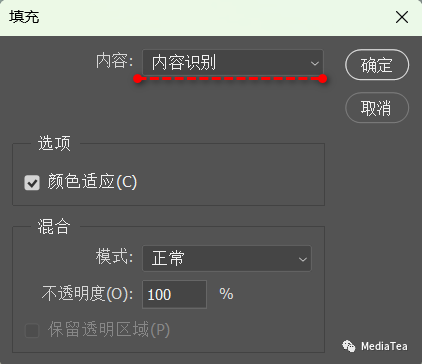
方法二:对选区进行创成式填充。
直接在上下文任务栏中点击“创成式填充” Generative Fill。(目前仅限于 Ps 2023 版及以后的正版用户)。

4、将“新背景”图层转换为智能对象,显示“主体”图层,主背分离完成。
说明:
上述操作步骤可录制成动作,从而减少重复工作提高工作效率。

◆ ◆ ◆
后续调色处理说明
1、主背分离后,可分别对主体和背景进行调色处理,可尝试使用剪贴蒙版或智能滤镜。
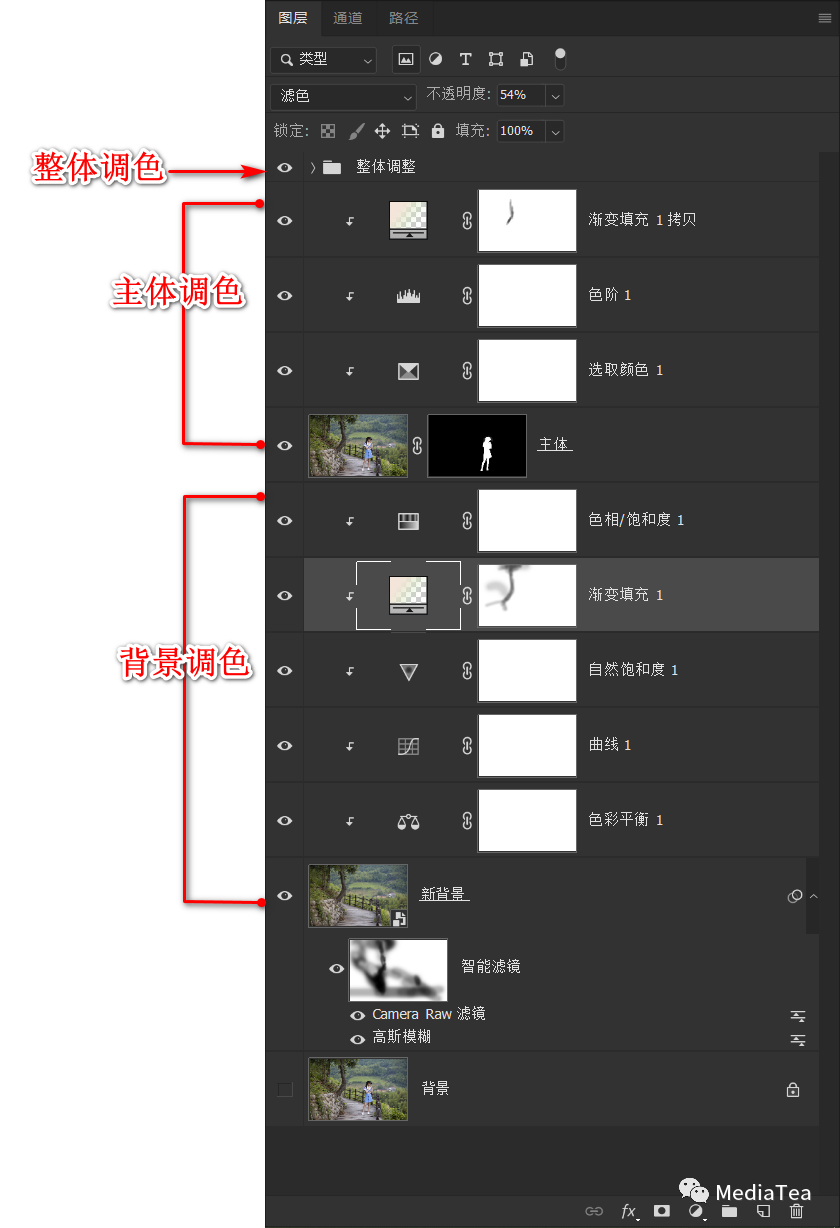
比如,要模糊背景或强化焦外成像效果,可为“新背景”图层添加 Camera Raw 滤镜,并使用其中的“镜头模糊”功能(ACR 16 及以上)。
2、调色时,需考虑主体与背景的色彩关系和光影关系。
3、主体、背景分别调色后,然后再进行整体调色。
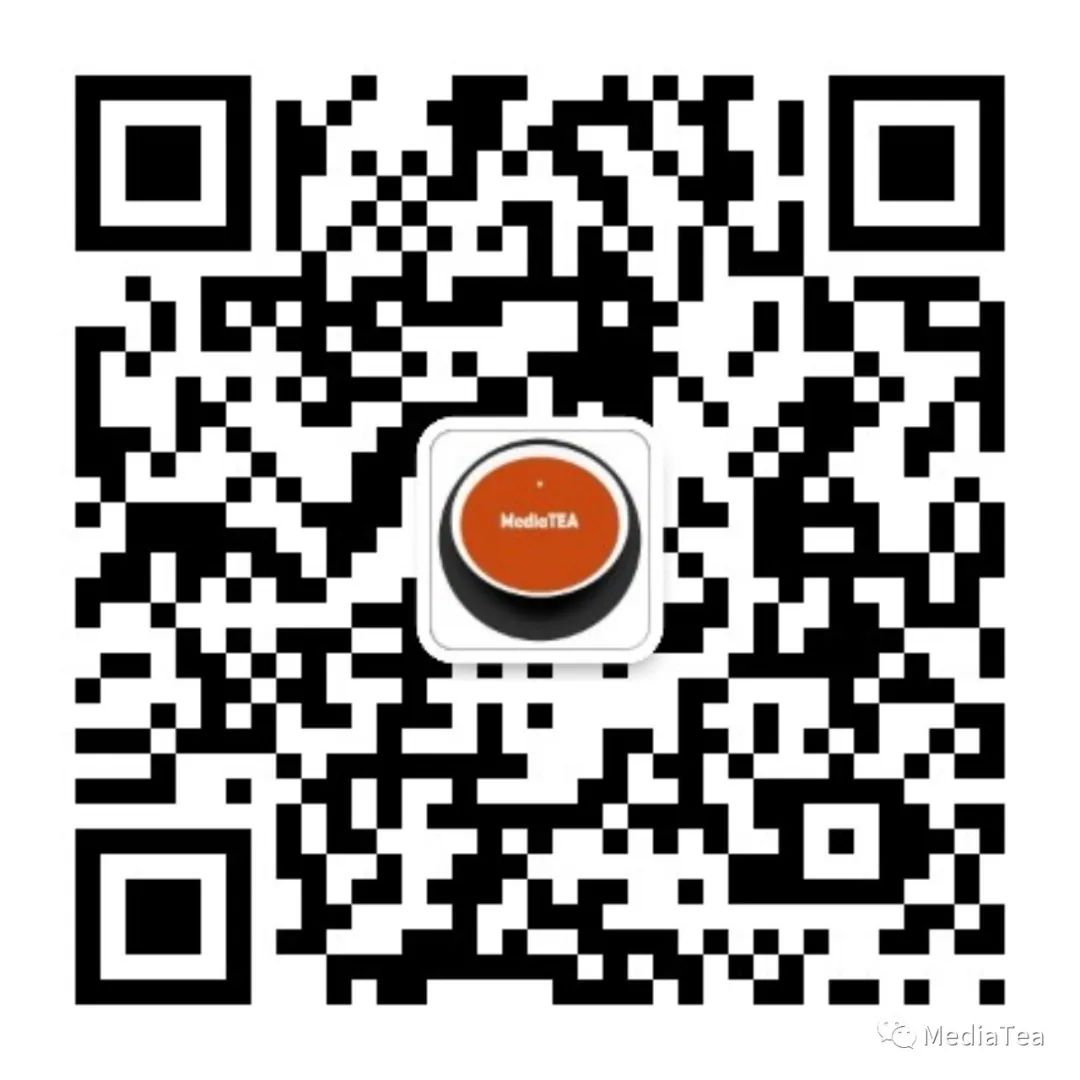
“点赞有美意,赞赏是鼓励”
99%的人还看了
相似问题
猜你感兴趣
版权申明
本文"Ps:简单快速的主背分离方法":http://eshow365.cn/6-25753-0.html 内容来自互联网,请自行判断内容的正确性。如有侵权请联系我们,立即删除!